平时我们常常通过微博,资讯网站等了解实时动态,但如果你没有时间去打开那些网站怎么办?小编在这里为大家介绍一下win7中的桌面小工具,教你如何将你的桌面设置成一个新闻台,让你方便了解最新情况。
什么是RSS?
RSS是站点间共享内容的一种简易方式。对于用户来说,RSS是什么也许并不重要,重要的是,它能给我们带来最需要的内容。
下面我们就一起来看如何在Win7的“源标题”小工具中阅读订阅源的更新。
在桌面空白处右键鼠标,选择“小工具”。

打开小工具
在小工具面板上找到“源标题”,右击选择“添加”;或者直接用鼠标拖到桌面上。

将源标题小工具添加到Win7桌面
当鼠标落在“源标题”小工具上时,旁边会显现出工具栏。

工具栏
工具栏上的四个按钮功能如下:

工具栏按钮功能
这其中,我们用得最多的是“选项”按钮。按一下“选项”按钮, 会出现如下对话框:

小工具选项
在“显示此源”标题下,列出了IE收藏夹中所有的订阅源收藏项。系统默认的选项是“所有源”, 但是你可以任意选择显示其中的一项。
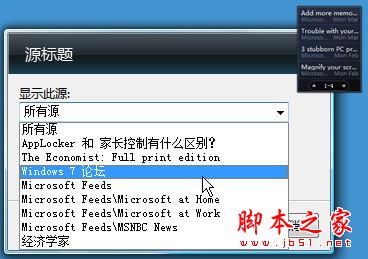
选择要显示的源
在“要显示的最近访问的标题的数量”下,你可以决定显示的更新的数量。设置完成之后,按一下“确定”。

设置要显示的标题数量
最后,我们再来看一下怎么设置在文章开始处提到的“源标题”小工具前端显示。
将鼠标移到小工具上,右击,选择“前端显示”。
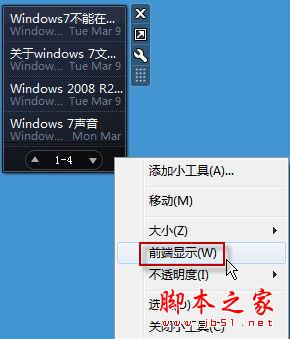
将小工具设置为前端显示
OK。这就搞定啦!现在你就将可以实时掌握自己所关注的问题的最新信息了。
这里还有一个小窍门,如果将Win7桌面的新闻源与Aero特效结合起来,还可以帮我们提高阅读效率。因为在Win7中,无论你打开了几个窗口,只要将鼠标指针移到桌面右下角的长条区域,所有窗口都会立即透明,将桌面完全展示出来。

使用Win7的Aero显示桌面
在使用Aero查看桌面时,桌面小工具是不会透明的,也就是说,开启Aero效果之后,我们不需要将窗口最小化,就可以随时查看桌面新闻了。

利用Win7 Aero查看桌面小工具小提示:
虽然桌面小工具在Win7所有版本中都具备,但
Aero效果在Win7家庭普通版中是体验不到的,所以要想开启Aero必须要给你的Win7升级到家庭高级版或更高版本。Win7家庭普通版用户只要购买Win7升级序列号,不用重装系统就可以直接升到家庭高级版。
什么是RSS?
RSS是站点间共享内容的一种简易方式。对于用户来说,RSS是什么也许并不重要,重要的是,它能给我们带来最需要的内容。
下面我们就一起来看如何在Win7的“源标题”小工具中阅读订阅源的更新。
在桌面空白处右键鼠标,选择“小工具”。

打开小工具
在小工具面板上找到“源标题”,右击选择“添加”;或者直接用鼠标拖到桌面上。

将源标题小工具添加到Win7桌面
当鼠标落在“源标题”小工具上时,旁边会显现出工具栏。

工具栏
工具栏上的四个按钮功能如下:

工具栏按钮功能
这其中,我们用得最多的是“选项”按钮。按一下“选项”按钮, 会出现如下对话框:

小工具选项
在“显示此源”标题下,列出了IE收藏夹中所有的订阅源收藏项。系统默认的选项是“所有源”, 但是你可以任意选择显示其中的一项。
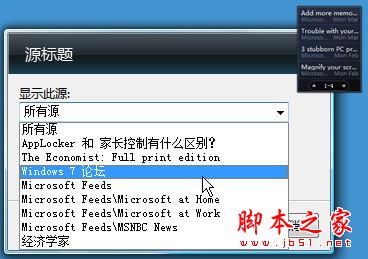
选择要显示的源
在“要显示的最近访问的标题的数量”下,你可以决定显示的更新的数量。设置完成之后,按一下“确定”。

设置要显示的标题数量
最后,我们再来看一下怎么设置在文章开始处提到的“源标题”小工具前端显示。
将鼠标移到小工具上,右击,选择“前端显示”。
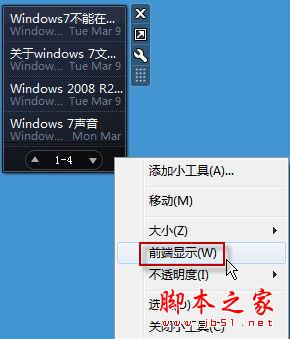
将小工具设置为前端显示
OK。这就搞定啦!现在你就将可以实时掌握自己所关注的问题的最新信息了。
这里还有一个小窍门,如果将Win7桌面的新闻源与Aero特效结合起来,还可以帮我们提高阅读效率。因为在Win7中,无论你打开了几个窗口,只要将鼠标指针移到桌面右下角的长条区域,所有窗口都会立即透明,将桌面完全展示出来。

使用Win7的Aero显示桌面
在使用Aero查看桌面时,桌面小工具是不会透明的,也就是说,开启Aero效果之后,我们不需要将窗口最小化,就可以随时查看桌面新闻了。

利用Win7 Aero查看桌面小工具小提示:
虽然桌面小工具在Win7所有版本中都具备,但
Aero效果在Win7家庭普通版中是体验不到的,所以要想开启Aero必须要给你的Win7升级到家庭高级版或更高版本。Win7家庭普通版用户只要购买Win7升级序列号,不用重装系统就可以直接升到家庭高级版。
标签:
WIN7桌面,新闻台
免责声明:本站文章均来自网站采集或用户投稿,网站不提供任何软件下载或自行开发的软件!
如有用户或公司发现本站内容信息存在侵权行为,请邮件告知! 858582#qq.com
白云城资源网 Copyright www.dyhadc.com
暂无“把WIN7桌面打造为新闻台的方法介绍(图文教程)”评论...
稳了!魔兽国服回归的3条重磅消息!官宣时间再确认!
昨天有一位朋友在大神群里分享,自己亚服账号被封号之后居然弹出了国服的封号信息对话框。
这里面让他访问的是一个国服的战网网址,com.cn和后面的zh都非常明白地表明这就是国服战网。
而他在复制这个网址并且进行登录之后,确实是网易的网址,也就是我们熟悉的停服之后国服发布的暴雪游戏产品运营到期开放退款的说明。这是一件比较奇怪的事情,因为以前都没有出现这样的情况,现在突然提示跳转到国服战网的网址,是不是说明了简体中文客户端已经开始进行更新了呢?
更新日志
2026年01月13日
2026年01月13日
- 小骆驼-《草原狼2(蓝光CD)》[原抓WAV+CUE]
- 群星《欢迎来到我身边 电影原声专辑》[320K/MP3][105.02MB]
- 群星《欢迎来到我身边 电影原声专辑》[FLAC/分轨][480.9MB]
- 雷婷《梦里蓝天HQⅡ》 2023头版限量编号低速原抓[WAV+CUE][463M]
- 群星《2024好听新歌42》AI调整音效【WAV分轨】
- 王思雨-《思念陪着鸿雁飞》WAV
- 王思雨《喜马拉雅HQ》头版限量编号[WAV+CUE]
- 李健《无时无刻》[WAV+CUE][590M]
- 陈奕迅《酝酿》[WAV分轨][502M]
- 卓依婷《化蝶》2CD[WAV+CUE][1.1G]
- 群星《吉他王(黑胶CD)》[WAV+CUE]
- 齐秦《穿乐(穿越)》[WAV+CUE]
- 发烧珍品《数位CD音响测试-动向效果(九)》【WAV+CUE】
- 邝美云《邝美云精装歌集》[DSF][1.6G]
- 吕方《爱一回伤一回》[WAV+CUE][454M]
